Unityアセットストアは、ゲーム開発に役立つさまざまな素材やツールが手に入る非常に便利なリソースです。しかし、初めて使う方にとっては「どうやって使うの?」「何を基準に選べばいいの?」と疑問に思うことも多いのではないでしょうか。この記事では、Unityアセットストアの使い方を初心者の方にもわかりやすく解説し、導入方法から実際の活用までを丁寧にご紹介します。
Unityアセットストアとは何かを理解しよう
Unityアセットストアとは、Unityユーザーのために提供されている公式のオンラインマーケットプレイスです。ここでは、2D・3Dモデル、音声、アニメーション、エフェクト、スクリプト、ツール、UIパーツなど、ゲーム制作に必要な素材を簡単にダウンロードできます。有料アセットもありますが、無料でも高品質なアセットが数多く公開されており、誰でもすぐに使い始めることが可能です。
Unityアセットストアへアクセスする方法
Unityアセットストアを利用するには、Unityエディター内またはWebブラウザからアクセスできます。エディター内では「Window」メニューの「Asset Store」から開くことができますが、現在はWeb版が主流です。Webブラウザからアクセスするには、以下の手順で操作します。
ブラウザで「Unity Asset Store」と検索
Unityの公式アセットストアにアクセス https://assetstore.unity.com/
Unity IDでログイン(アカウントがなければ無料で作成可能)
検索バーやカテゴリから必要なアセットを探す

アセットの探し方と選び方のコツ
膨大な数のアセットがあるため、自分に必要なものを素早く見つけるためのコツを押さえておきましょう。
検索キーワードを活用する:「2D」「UI」「FPS」「Free」など、目的に合ったキーワードを入力します。
カテゴリと価格でフィルターをかける:無料アセットだけに絞る、特定のカテゴリに絞るなどの絞り込みが便利です。
レビューと評価を見る:ユーザーからの評価が高いものは信頼性があります。
更新日とバージョンの確認:Unityの最新バージョンに対応しているかを必ず確認しましょう。
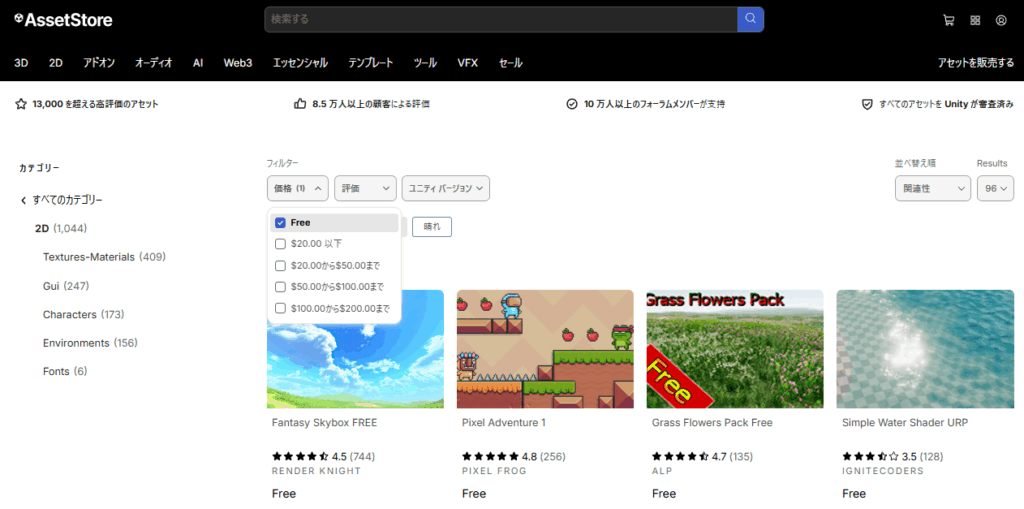
アセットの導入手順と使い方の基本
アセットの導入はとても簡単です。以下の手順で進めれば、誰でもすぐにUnityプロジェクトに追加できます。
Unityアセットストアで気に入ったアセットを選ぶ
「Add to My Assets」をクリックしてライブラリに追加
Unity Hubからプロジェクトを開く
Unityエディターの「Window」→「Package Manager」を開く
「My Assets」から先ほど追加したアセットを見つけて「Download」→「Import」
インポート後は、プロジェクト内の「Assets」フォルダに追加されているので、自由に使用できます。必要に応じてPrefabをシーンにドラッグ&ドロップしたり、スクリプトをカスタマイズしたりして活用しましょう。
無料アセットでまずは試してみよう
初心者にとって最初のステップとしておすすめなのが、無料アセットを使ってみることです。以下は導入が簡単で評価も高い代表的な無料アセットです。
Sunny Land(2Dキャラクターと背景素材のセット)

Polygon Prototype(低ポリゴンの3Dモデル素材)
Simple UI Pack(シンプルで美しいUIパーツ一式)
Cinemachine(公式のカメラ制御ツール)
TextMeshPro(高品質な文字表示用ツール)
これらは、ゲームの雰囲気作りやUIの整備にすぐ使える便利なアセットばかりです。無料なのでリスクなしで試せるのも魅力です。
初心者必見 Unityアセットストアの無料アセットでゲーム開発を加速させる方法
アセット導入後の注意点と管理方法
アセットは便利ですが、導入しすぎるとプロジェクトが重くなったり、競合が発生することがあります。以下の点に注意しながら使いましょう。
不要なアセットはプロジェクトから削除する
使用ライセンスを確認し、商用利用に問題がないかチェックする
アセットのバージョン管理をしておく
アセットのスクリプトや構成を理解し、必要に応じて調整する
特に、複数のアセットを組み合わせて使う場合には、全体の統一感を損なわないように工夫が必要です。
まとめ Unityアセットストアの使い方を理解して開発効率を高めよう
Unityアセットストアを使いこなすことは、ゲーム開発の効率化とクオリティ向上に直結します。初心者であっても、無料アセットから始めて操作に慣れていけば、プロジェクトの完成度を大きく引き上げることができます。
本記事で紹介した手順やコツを参考に、まずは気になる無料アセットを一つ導入してみましょう。Unityアセットストアの使い方をマスターすれば、より自由でクリエイティブなゲーム開発が可能になります。
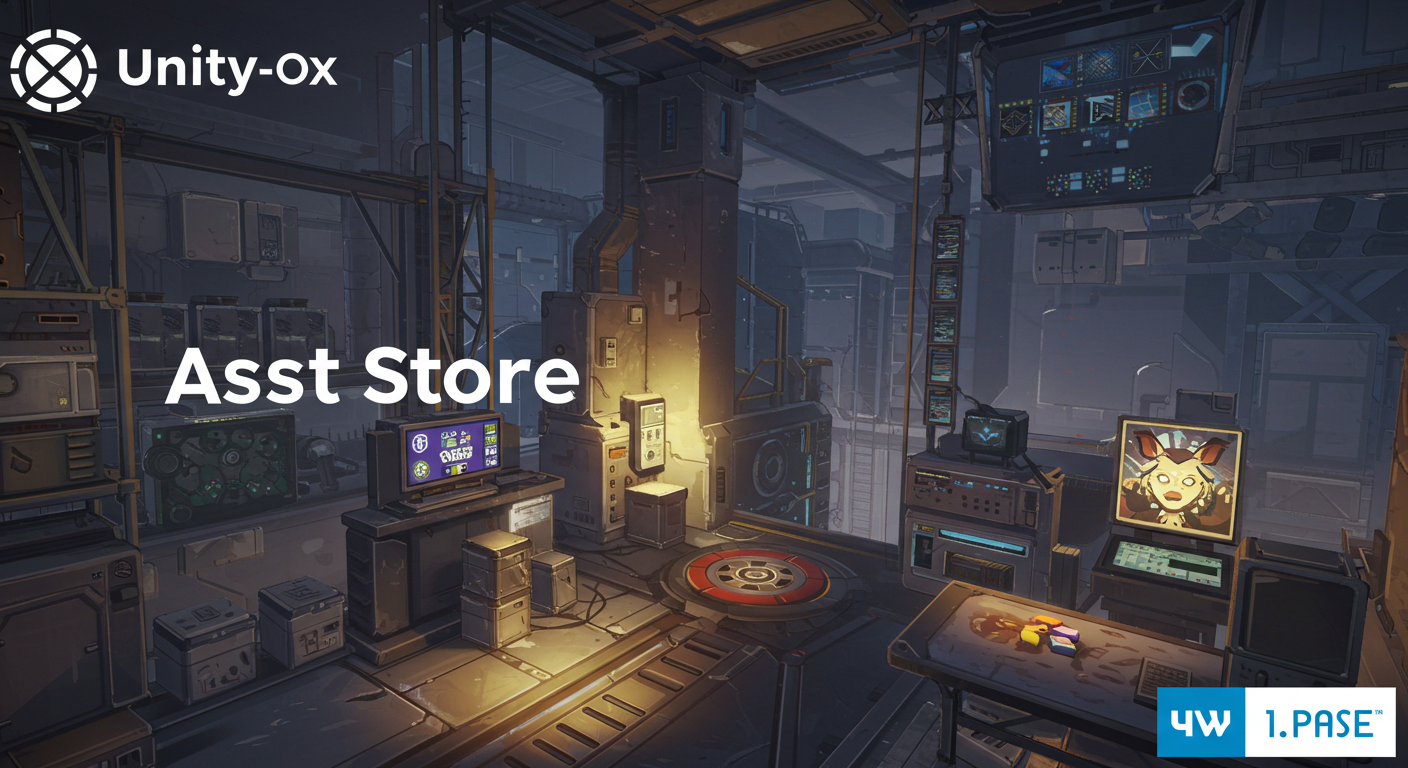
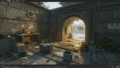
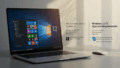
コメント